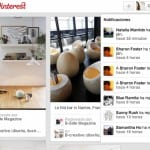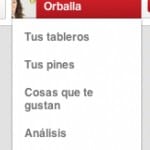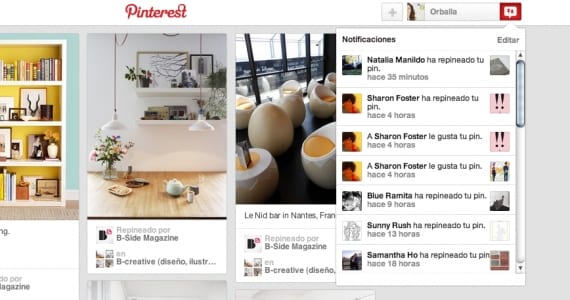
Her ser du alle interaktioner med dine pins: hvem har spillet dig igen, hvem følger dig ...
Selvom det er opført som et socialt netværk, foretrækker jeg at tænke på det som det gigantiske inspirationsalbum. For på dette tidspunkt er det at tale om et socialt netværk forbundet med vittigheder og altid vide, hvad en "ven" gør. Y Pinterest det har intet at gøre med dette koncept.
Nu hvor det tager så lang tid at arbejde i skyen og optimere ressourcer, Pinterest Det er kommet stompende og har tilsluttet sig podiet delt med Facebook og Twitter.
Det er rigtigt, at der vises flere og flere sociale netværk, og det forårsager afvisning, når de går ind i dem. Vi er noget mættede med Facebook og Twitter (sandsynligvis på grund af hvordan vi administrerer dem) og tænker allerede på en tredje eller fjerde plads at være, gør os svimmel. Til alle, der nikker på hovedet lige nu, skal du sige NEJ.
NEJ til den systematiske afvisning af Pinterest uden at nysgøre og undre sig over, hvad det er. Hvis du ikke ønsker at være i et socialt netværk, skal du blot slette den, der ikke giver dig andet end hovedpine.
Pinterest er den perfekte løsning for alle, der kan lide at gemme billeder og derefter arbejde med dem. Det bruges til fotografer, illustratorer, kunstnere, designere, billedhuggere ... Men også til elskere af turisme, rejser, bøger, flora, fauna, håndværk ... Hvis du har en hobby, skal du have en Pinterest!
Årsager til at være
- Afhjælp din harddisk.
Har du hundredvis af mapper, hvor du gemmer billeder og værker, som du kan lide? "Lav dig selv en Pinterest", og stop med at besætte gigabyte forgæves. - Gør din arbejdsgang mere smidig.
Ved at øge den ledige plads på din harddisk, fungerer din computer hurtigere (og du også). - Tilskynd din kreativitet.
At se så meget talent vil påvirke dig, når det kommer til at skabe: om du vil have det eller ej. - Det holder dig opdateret i de områder, der er af din interesse.
Helt opdateret: du ved, hvad de æstetiske tendenser er, hvis du ser nøje. - Det inspirerer dig, når du har brug for det.
Hvis du vil, kan du se det. Og hvis ikke, generer det dig ikke med unødvendige annoncer. - Tilskynd produktivt sladder.
Og hvad er det, som Maria kan lide? Wow! Har god smag. Jeg elsker dit designbræt.
Okay, jeg vil gerne være på Pinterest. Første trin
Så snart vi får adgang til Pinterest-webstedet, er det første, de fortæller os:
Tilmeld dig via Facebook: for at få adgang nu med vores konto.
Registrer dig med din e-mail-adresse: fordi du ikke behøver at have Facebook for at komme ind.
En af de to muligheder er nemme at gøre, du skal bare følge de angivne trin.
Når de er dækket, får du en dialogboks med teksten "Følg 5 tavler for at komme i gang”. På venstre side er spørgsmålet “Hvad er dine interesser?”, Og under det en række nøgleord. Nå, vælg en og klik på "Følg”I mindst fem. Senere vil jeg forklare, hvad tavlerne er, hvad det betyder at følge osv. Klik på Næste.
Nu har du din startside i Pinterest, med en lille dialogboks, der siger: "Vi byder dig velkommen til Pinterest! Vi elsker at byde dig velkommen! Her finder du en guidet tur for at komme i gang."Klik på Tjek ud og følg vejledningen. Du har allerede tilmeldt dig!
Hvad er Pinterest? Grundlæggende forestillinger
- PIN: billede, der findes på Pinterest.
- PLANKE / BOARD: er den mappe, der indeholder en eller flere ben.
- PINEAR: Handlingen med at omdanne et billede, der cirkulerer på Internettet til en PIN-kode, er kendt.
- REPINE: opstår, når du vil have en PIN-kode fra en anden bruger på din PLANK.
Lad os starte med at forklare Pinterest-startsiden, når du først er logget ind. Din skærm er opdelt vandret i to områder: den øverste med en smal navigationslinje; og den nederste.
- TOPP: her går du, når du vil søge efter billeder om et bestemt emne, manuelt tilføje en nål, der er hostet på din computer, se dine tavler, finde andre venner, der også er på Pinterest, se de seneste interaktioner, som andre brugere har haft med dine stifter osv.
- BUNDEN: den vil ALTID være fuld af stifter. Hver pin er inde i et rektangel opdelt i to: billedet vises i den øverste del, og de tilsvarende data (beskrivelse, af hvem det er blevet fastgjort og af hvem der har genindpindet det) vises.
Ofte stillede spørgsmål, når du starter på Pinterest
- Jeg har set et meget smukt fotografi på et websted, hvordan "pin" jeg det derfra?
Nå, du har to muligheder. Gør det på den måde MANUAL: gå til toppen af din Pinterest-startside og klik på + -symbolet, derefter på "Tilføj fra et websted". Her skal du indsætte webadressen på det billede, du vil fastgøre.
Gør det som det skal AUTOMATISK/ behagelig / hurtig: tilføj knappen "pin" direkte til din browser. Se på Pinterest-siden, der taler om knapperne til pin og installer den tilsvarende (jeg bruger Google Chrome). Når det er installeret, er det eneste, du skal gøre, at være på den side, hvor det billede, du vil fastgøre, er og klikke på den Pinterest-knap, du lige har installeret. - Hvordan opretter jeg et bræt? Hvad er det for?
Brædderne tjener til at organisere dine ben (billeder) på den måde, der er mest behagelig for dig. Det er meget almindeligt at finde meget generelle koncepter efter tavlenavne: fotografering, illustration, mode, madlavning ... Mit råd er at være så specifik som du kan. Hvis du kun planlægger at fastgøre fotografering, er den mest tilrådelige ting sandsynligvis, at du opretter et tavle til landskabsfotografering, social fotografering, sportsfotografering ... Så du kan gå "til punktet", når du vil finde en bestemt type af billedet. Husk at du gemmer billeder til senere brug, ikke for at skabe kaos.
For at oprette en tavle skal du gå til toppen af din Pinterest-side og klikke på dit brugernavn. Gå derefter til "Dine brædder". Under dine profiloplysninger vil du have et rektangel til venstre, der siger "Opret et bræt." - Hvordan følger jeg nogen?
Der er flere måder at "følge nogen" på Pinterest. Faktisk betyder det ikke andet at følge en person end at være opmærksom på alle deres pins. Så snart du føjer en nål til din konto, vises den på din Pinterest-startside. Så ... Hvordan kan du følge ham? På hjemmesiden til venstre har du et område, der anbefaler "Venner, du kan følge". Klik på Følg under deres navn og ... Udført! Hvis du ikke ønsker at følge disse mennesker, men du måske er interesseret i at følge andre, der er dine venner på sociale netværk og andre, skal du klikke på knappen i det samme område, der siger "Søg flere venner ". Der vil du se alle dem, du har tilføjet til Facebook og Twitter.
Hvad hvis du vil følge en fremmed? Intet problem. Klik på Fortsæt, og det er det. - Jeg ønsker ikke at følge alle personers planker, hvordan gør jeg det?
Du er nødt til at gå ind i hans "profil". Du gør dette ved at klikke på deres navn: øverst vil du have deres personlige oplysninger; i bunden, dens ben. Hvis du bemærker, lige i denne del, er der en rød knap, der siger "Følg alle tavler". Selvfølgelig skal du ikke klikke der. Nu vil du se hvert bræt, og under det, den røde følgeknap. Hvis du følger dette bræt, vises denne knap grå. For at stoppe med at følge det skal du klikke på det, så bliver det rødt. - Jeg vil finde strandrelaterede billeder på Pinterest, hvordan gør jeg det?
Øverst til venstre på din startside, hvor der står Søg, skal du indtaste ordet "strand" (for eksempel) og klikke på forstørrelsesglasset (eller indtast på dit tastatur). Se nu på den grå bjælke over stifterne: sorter din søgning efter stifter, tavler og tang. Hvis du søger i stifter, får du individuelle billeder (enkeltstifter), der har navnet Strand. Hvis du søger i tavler, finder du tavler med strandnavnet (dvs. grupper af billeder, der er gemt i et tavle, der er navngivet sådan); Og hvis du søger i Pinadores, finder du Pinterest-brugere ved navn Playa.
- Herfra skal du tilføje en nål manuelt
- Her ser du alle interaktioner med dine pins: hvem har spillet dig igen, hvem følger dig ...
- Få adgang til din profil ved at klikke på "Dine boards"
Mere information - Pinterest, Pin knapper